Печать документа, Проверка задания печати, Пример использоавния приложения openoffice – Инструкция по эксплуатации Epson AcuLaser CX37DNF
Страница 35
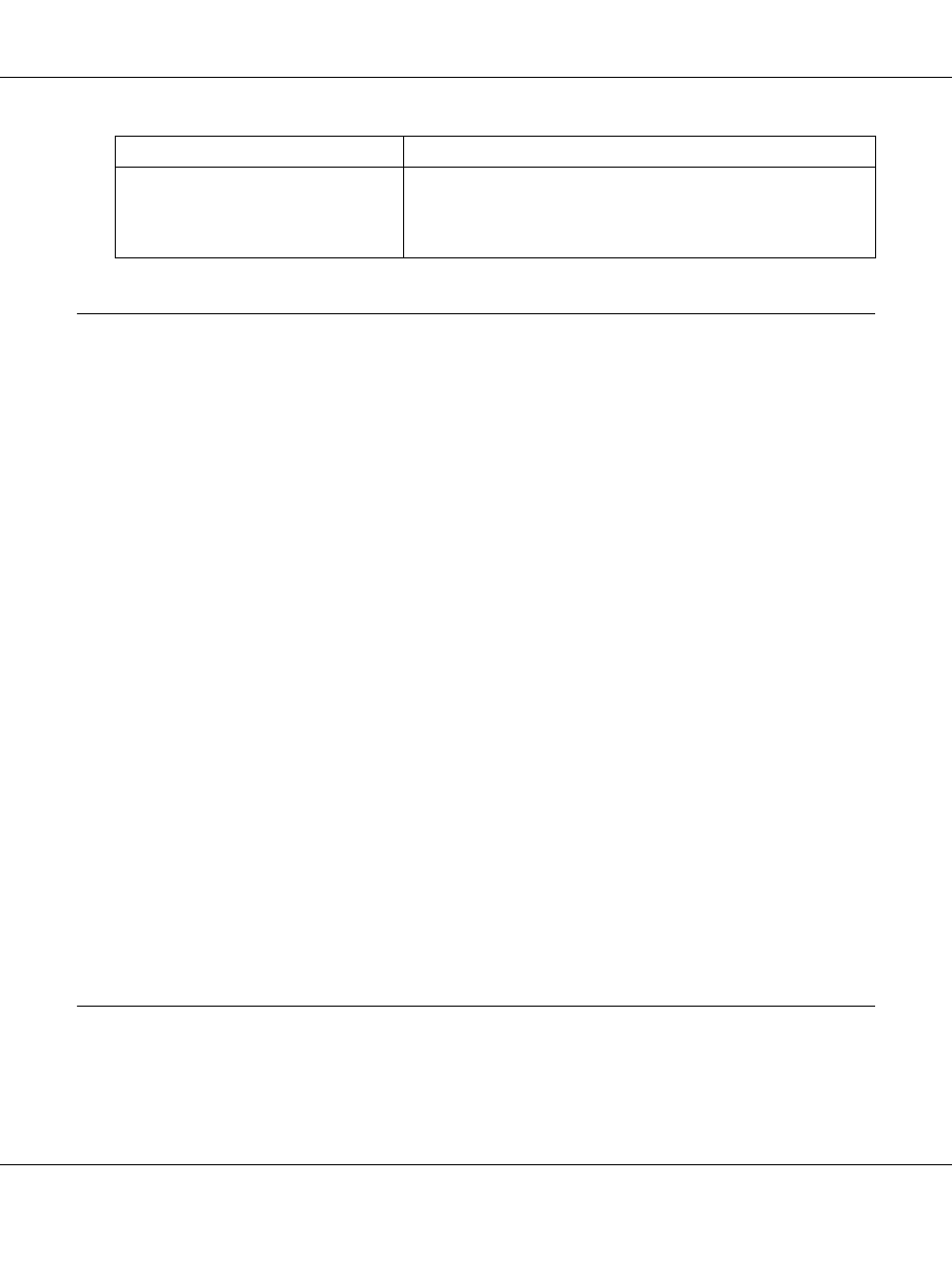
Epson AcuLaser CX37 Series Указатель справочника
Работа в Linux 35
Печать документа
Вид диалогового окна печати (его содержимое и дополнительные возможности) зависит от
используемого приложения.
Пример использоавния приложения OpenOffice
Примечание:
O
Ниже описана процедура печати в среде Red Hat Enterprise Linux 5 в приложении
OpenOffice 2.0.4. Этот способ или некоторые его шаги могут отличаться в
зависимости от версии используемой операционной системы.
O
В первую очередь принтер должен быть распознан системой.
Подробнее об этом – в разделах “Добавление принтера с помощью конфигурации
принтера” на стр. 29 и “Добавление принтера через CUPS Administration Web page” на
стр. 30.
1. В меню Application (Приложение) выберите Office, а затем выберите Word
Processor
.
2. Откройте документ, который собираетесь напечатать.
3. Щелкните Print (Печать) в меню File (Файл).
4. Выберите имя принтера.
5. Щелкните Print (Печать), чтобы напечатать документ.
Проверка задания печати
1. Запустите web*броузер.
Ending Banner (Нижний колонтитул)
Указывает тип нижнего колонтитула: none (нет), classified,
confidential, mls, secret, selinux, standard, te, topsecret или
unclassified.
По умолчанию: none (нет)
Параметры
Настройки